آموزش raid بندی سرور g7 و g6 و g5؛ گامبهگام و تصویری

یکی از تکنولوژی های پرطرفدار برای افزایش کارایی هاردها و افزایش سرعت خواندن و نوشتن آنها، تکنولوژی RAID است. اهمیت این تکنولوژی در حفاظت از دادهها در سرور و قابلیت بازیابی اطلاعات قابل توجه است. از آنجایی که انواع مختلفی RAID وجود دارد، باید از میان انواع RAID، نوع مناسب را متناسب با کسبوکار خود انتخاب کنید. در این مقاله به آموزش ریدبندی سرور g7 و g6 و g5 به صورت تصویری و مرحله به مرحله میپردازیم. توجه کنید که خرید رید کنترلر سرور hp سازگار با سرور، در عملکرد حافظههای ذخیرهسازی و رید تأثیر زیادی دارد و پیش از ریدبندی باید به آن توجه کنید. با فالنیک (ایران اچ پی) همراه باشید.
فهرست محتوا
مراحل آموزش ریدبندی سرور g7 و g6 و g5

برای انجام رید بندی سرور hp نسل g7 و g6 و g5 دو روش زیر وجود دارد که در ادامه هر دوی آنها را آموزش میدهیم:
- استفاده از Option ROM
- استفاده از ACU/ADU
رید بندی سرور g7 و g6 و g5 با استفاده از Option ROM
در ابتدای آموزش تنظیمات raid سرور hp روش اول، یعنی استفاده از Option ROM را قدم به قدم آموزش میدهیم. این قابلیت با نامهای ORCA یا Option ROM Configuration for Arrays نیز شناخته میشود. مراحل رید بندی سرورهای g7، g6 و g5 با Option ROM به این صورت است:
1- وقتی صفحهای که در تصویر زیر میبینید ظاهر شد، با فشردن هر کلیدی از کیبورد، وارد Option ROM میشوید.

2. در صفحه Option ROM ابتدا اطلاعات iLO و سپس RAID Controller را میبینید. همان طور که در تصویر زیر مشاهده میکنید، سه دکمه F6 ،F8 و ESC قابل استفاده هستند:
- F8 برای اجرای پیکربندی آپشن رام و Arrays Utility
- F6 برای اجرای CLI در آپشن رام
- ESC برای خروج از پیکربندی
دکمه F8 را بزنید.
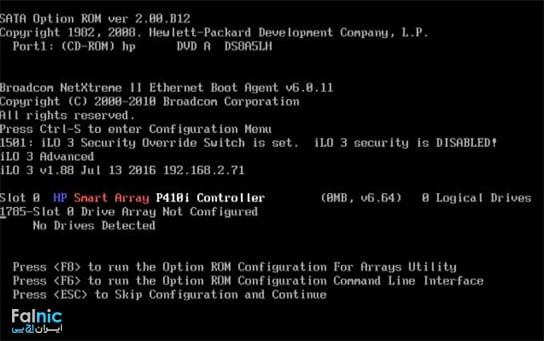
3. پیغامی که به رنگ قرمز نمایش داده میشود بیانگر این است که هرگونه تغییر در تنظیمات RAID، باعث از بین رفتن اطلاعات و تنظیمات رید سرور g7 یا g6 یا g5 شما میشود. با زدن دکمه ESC به رید بندی ادامه دهید.
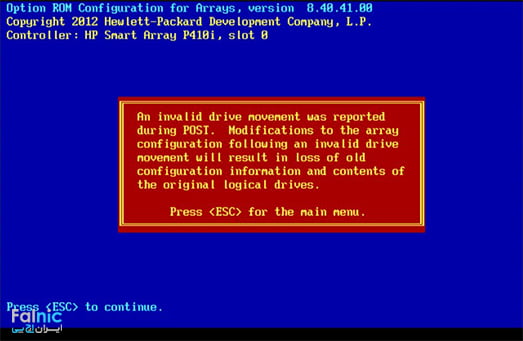
4. همان طور که در تصویر زیر میبینید، چند گزینه مربوط به تنظیمات raid سرور g7 و g6 و g5 نمایش داده میشود که شامل موارد زیر است:
- Create Logical Drive
- View Logical Drive
- Delete Logical Drive
- Select Boot Drive
- Manage Licence Key
- Cache Settings
برای ساخت آرایه جدید و raid بندی هارد در سرور (نسلهای g5 تا g7)، گزینه اول، یعنی Create Logical Drive را انتخاب کنید.
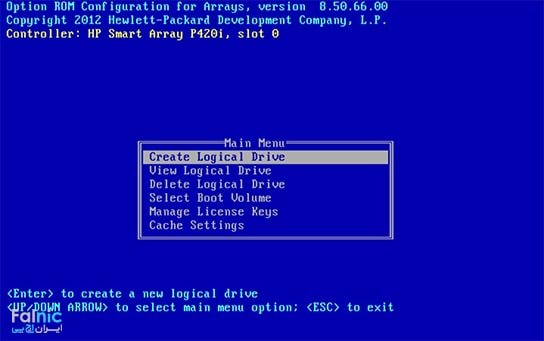
5. پس از انتخاب گزینه Create Logical Drive وارد صفحهای می شوید که هاردها را در سمت چپ و انواع RAID را در سمت راست آن میبینید. تعداد انواع رید که در سمت چپ نمایش داده میشود، بستگی به تعداد هاردهایی دارد که در سمت چپ داریم.
همانطور که در تصویر زیر میبینید در این آموزش، قصد رید کردن 4 هارد با ظرفیت 300 گیگابایت را داریم. با 4 هارد امکان رید کردن هاردها با RAID 60 و RAID 50 و RAID 6 و RAID 5 و RAID 10 و RAID 0 و RAID 1 را به ما میدهد. اگر 3 هارد داشتیم، فقط امکان ریدبندی با RAID 50 و RAID 5 و RAID 10 و RAID 0 را داشتیم.
به عنوان مثال در سرورهای HP DL380 G7 و HP DL360 G7 به صورت پیش فرض، RAID 50 و RAID 5 و RAID 10 و RAID 0 قابل پیکربندی است و اگر از لایسنس معتبر استفاده کنیم، RAID 60 و RAID 6 هم قابل استفاده خواهد بود.
برای جابه جایی بین گزینهها، از دکمههای بالا و پایین و Tab و Space استفاده کنید و با زدن دکمه اینتر، گزینه مورد نظر خود را انتخاب کنید. اگر در مورد اینکه کدام raid سرعت بالاتری دارد یا کدام نوع raid بهتر است سؤالی دارید، میتوانید مقاله raid چیست را بخوانید و با انواع رید بیشتر آشنا شوید.
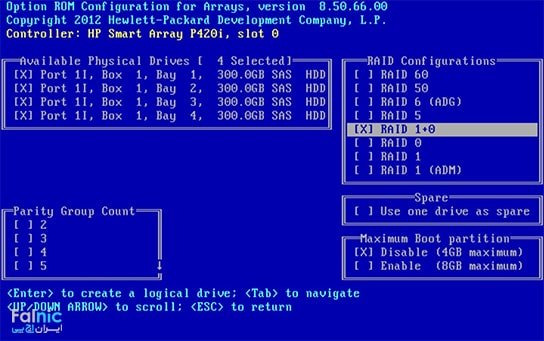
6. اگر از بین این انواع RAID، رید 10 را انتخاب کنیم، باید بدین ترتیب عمل کنیم:
- انتخاب تمام هاردهای موجود در سمت چپ با دکمه Space
- انتخاب گزینه RAID 10 از سمت راست
- زدن دکمه اینتر
با زدن دکمه اینتر صفحه زیر را میبینید. با زدن دکمه F8 پیکربندی انجام شده را ذخیره میکند و با زدن دکمه ESC آن را حذف میکند. پس دکمه F8 را بزنید.
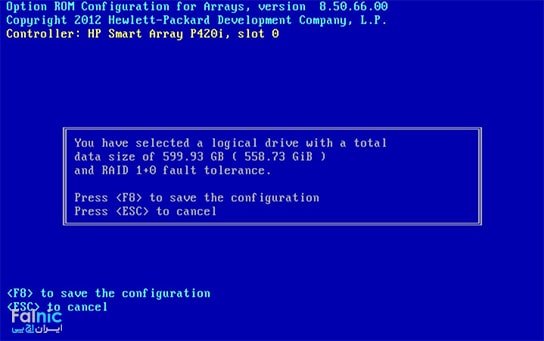
7. در این صفحه، پیغام Configuration Saved را مشاهده میکنید که به معنای ذخیره شدن تنظیمات موردنظر شماست. به این ترتیب آرایه رید ساخته شده از هاردها، به صورت یک درایو منطقی (Logical Drive) در سرور g7، g6 یا g5 شما قابل استفاده خواهد بود.
با زدن دکمه Enter در این مرحله، به صفحه اصلی پیکربندی رید هدایت میشوید.
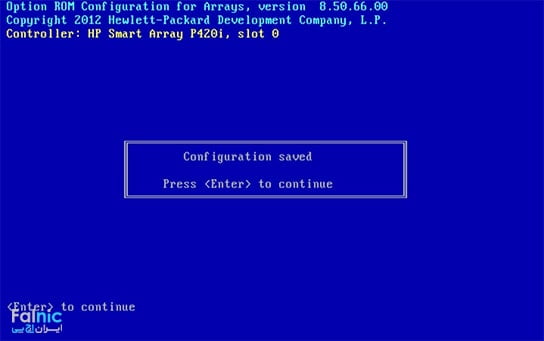
مشاهده raid ساخته شده در سرور g7 و g6 و g5 با Option ROM
1- برای دیدن رید و درایو منطقی ساخته شده در سرور g7، کافیست در صفحه اول پیکربندی (که در مرحله 4 آموزش ساخت رید آن را مشاهده میکنید)، گزینه View Logical Drive را انتخاب کنید. با این کار تصویر زیر ظاهر میشود که کنترلر رید، نوع رید و وضعیت آن را نشان میدهد. با انتخاب هر لاجیکال درایو، LED تمامی هاردهای تشکیل دهنده آن آبی رنگ میشوند.
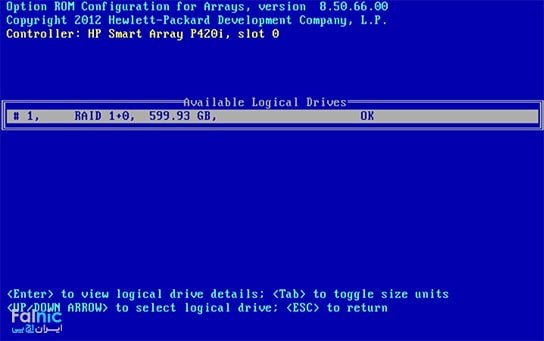
2- با انتخاب هر درایو منطقی، میتوانید تعداد هاردهای آن آرایه و وضعیت آنها را که در بخش Assigned Physical Drives قرار دارد، مشاهده کنید. با این کار لیستی از درایوهای منطقی و ریدهای موجود را میبینید.
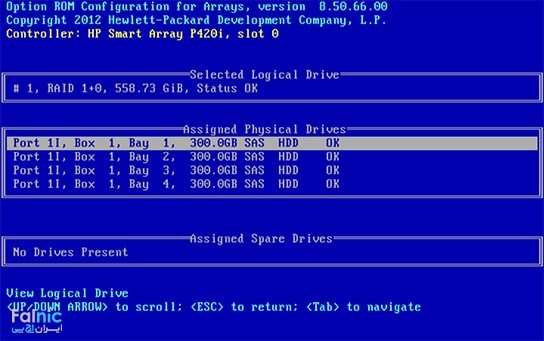
حذف RAID ساخته شده در سرور g7 و g6 و g5 با Option ROM
پیش از آموزش این بخش، باید این هشدار را به شما بدهیم که اگر RAID را پاک کنید، تمام اطلاعات آن هم پاک میشود. پس بهتر از قبل از اعمال هر گونه تغییر روی رید از آن بکاپ تهیه کنید.
اگر بنا به هر دلیلی نیاز به حذف raid بندی سرور g7، g6 یا g5 خود دارید و از اطلاعات آن بکاپ گرفتهاید، مراحل زیر را انجام دهید:
1- برای حذف رید و درایو منطقی کافیست در صفحه اول پیکربندی (که در مرحله 4 آموزش ساخت رید آن را مشاهده میکنید)، گزینه Delete Logical Drive را انتخاب کنید.
2- با این کار لیست درایوهای منطقی و ریدهای موجود نمایش داده میشود. با دکمههای بالا و پایین بین آنها حرکت کنید و درایو منطقی مورد نظرتان را با فشردن دکمه F8 پاک کنید. برای انصراف، ESC را بزنید.
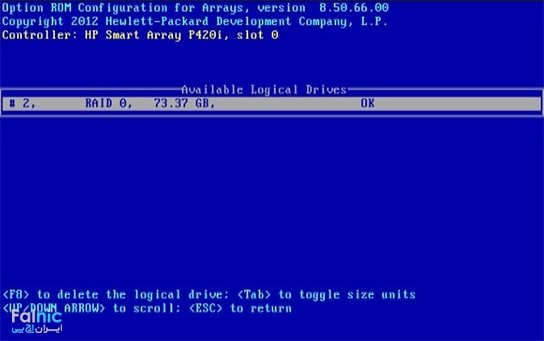
3- با زدن دکمه F8 پنجرهای با پیغام قرمز رنگ ظاهر میشود و به شما هشدار میدهد که با ادامه این کار، اطلاعات این درایو منطقی دیگر دردسترس نخواهند بود. اگر F3 را بزنید درایو منطقی مورد نظرتان به همراه اطلاعاتش حذف میشود. حالا دیگر LED هاردها که سبز رنگ بودند، خاموش میشوند. برای انصراف نیز میتوانید دکمه ESC را بزنید.
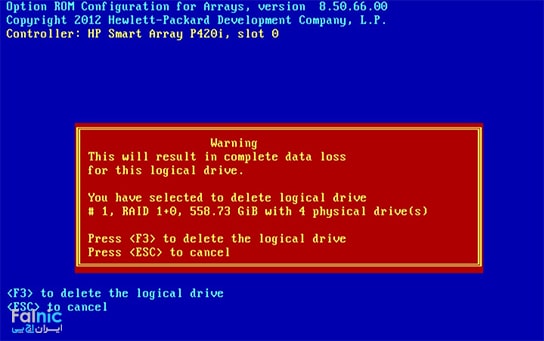
بوتیبل کردن RAID ساخته شده در سرور g7 و g6 و g5 با Option ROM
بوتیبل کردن raid به این معناست که در هنگام بوت شدن سرور، مشخص باشد که کدام درایو منطقی قابل بوت شدن باشد. برای اینکه raid و درایو منطقی مورد نظر خود را برای بوت شدن در هنگام روشن کردن سرور انتخاب کنید، مراحل زیر را انجام دهید:
1- در صفحه اول پیکربندی raid سرورهای g7، g6 و g5 (که در مرحله 4 آموزش ساخت رید آن را مشاهده میکنید)، گزینه Select Boot Drive را انتخاب کنید.
2- با این کار تصویر زیر ظاهر میشود. از این صفحه گزینه Direct Attached Storage را انتخاب کنید.

3- با این کار لیست درایوهای موجود را میبینید و میتوانید درایو مورد نظرتان را انتخاب کنید.
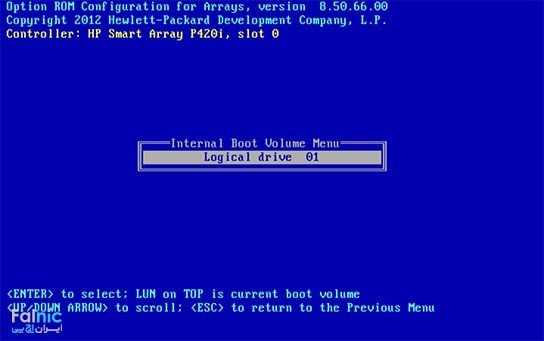
4- برای ذخیره عملیات انجام شده، ابتدا کلید F8 و سپس کلید اینتر را بزنید.
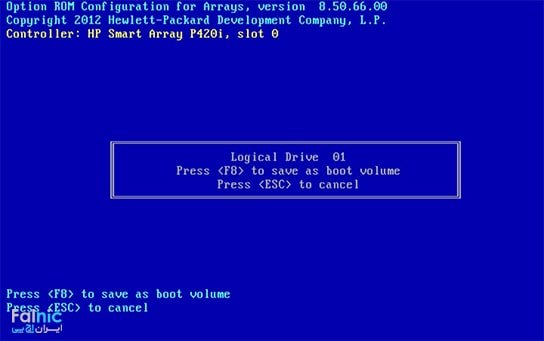
رید بندی سرور g7 و g6 و g5 با استفاده از ACU/ADU
در روش دوم RAID بندی سرور g7 و hp g6 و hp g5، از سی دیهای HP Smart Start استفاده میشود. البته برای این کار از بوت سرویسهای SPP هم میتوانید استفاده کنید. با این روش میتوانیم محیط گرافیگی SSA را اجرا کرده و به RAIDبندی هاردها بپردازیم.
لازم به ذکر است که در سرورهای نسل جدیدتر اچ پی (g7 به بعد)، استفاده از HP Smart Start مرسوم نیست و قابلیتهای آن با نامهای جدید در قسمت بایوس سیستم قرار گرفته است. کافیست پس از مرحله بوت سرور، دکمه F10 را بزنید تا این ویژگیها را دیده و تنظیمات خود را انجام دهید. این موارد در مقالههای آموزش ریدبندی سرور g8 و g9 و آموزش raid بندی سرور g10 و g11 به تفصیل مورد بررسی قرار گرفتهاند.
اما در ادامه آموزش raid بندی سرور g7، g6 و g5، روش دوم یعنی استفاده از ACU/ADU را قدم به قدم آموزش میدهیم. این قابلیت با عنوان Array Configuration and Diagnostics نیز شناخته میشود و شامل مراحل زیر است:
1.ابتدا سرور را روشن کنید.
2. سی دی HP Smart Start را در CD-ROM سرور قرار داده و سرور را بوت کنید.
3. در اولین صفحه بعد از بوت شدن سرور، در قسمت Language and Keyboard selection زبان نرم افزار و زبان کیبورد را انتخاب و روی Next کلیک کنید.
4. در صفحه بعد (HP End User License Agreement) دو گزینه Agree و Disagree وجود دارد. برای رفتن به صفحه بعد گزینه Agree را فشار دهید.
5. در صفحه بعد در قسمت System Information اطلاعاتی در مورد سرور شامل مدل سرور، مقدار رم به کار رفته در سرور و … را مشاهده میکنیم.
6. پس از بالا آمدن SmartStart، در قسمت Media Option پنج آیکون زیر دیده میشود:
- Install
- Run Saved Installation
- Maintenance
- System Erase
- Reboot
برای انجام RAID بندی، روی آیکون Maintenance کلیک کنید.
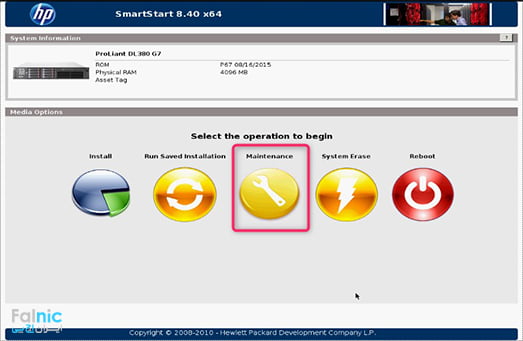
7. صفحهای با نام Maintenance Option باز میشود که پنج آیکون دارد و شامل موارد زیر است:
- HP Lights-Out configuration
- HP Array Configuration and Diagnostics
- HP Insight Diagnostics
- Create a bootable usb key
- USB Punchout Creation Utility
برای انجام RAID بندی هاردها روی آیکون HP Array Configuration and Diagnostics کلیک کنید.
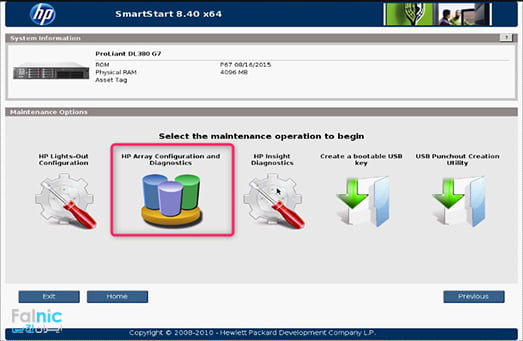
8. در مرحله بعد صفحهای با نام Array Configuration Utility یا همان ACU باز میشود. از قسمت Select an Available Device در تب Configuration مدل RAID Controller موجود در سرور را انتخاب کنید. به عنوان مثال Smart Array P410i.
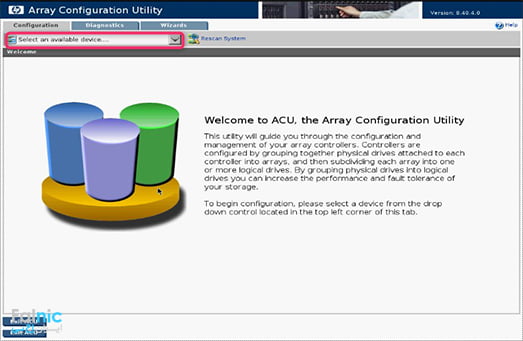
9. اگر در قسمت Systems And Devices روی آیکون Smart Array کلیک کنید، زیر آن تعداد Unassigned Drivesها را مشاهده میکنید، روی آن کلیک کرده و در سمت راست صفحه روی آیکون Create Array کلیک کنید.
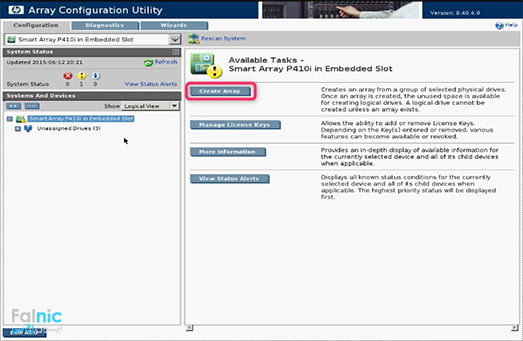
10. تعداد هاردها را مشخص کرده و OK را بزنید.
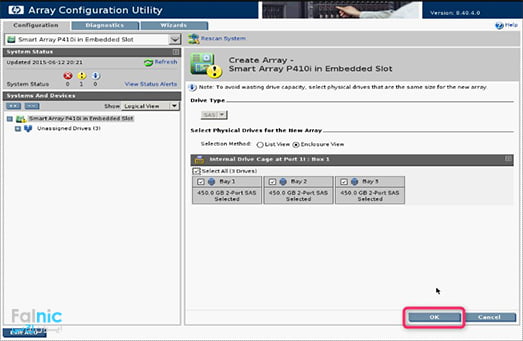
11. حالا که آرایه جدید ساخته شد، روی آیکون Create Logical Drive کلیک کنید.
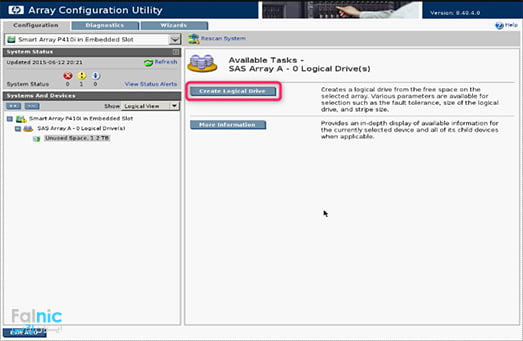
12. در صفحه بعد، انتخاب نوع RAID و دیگر تنظیمات مربوط به رید را انجام دهید. در قسمت Fault Tolerance باید انتخاب نوع RAID و در قسمت Size باید اندازه پارتیشن را انجام دهید. بعد از انجام این تنظیمات روی گزینه Save کلیک کرده و سرور را ریبوت و سیستمعامل موردنظر را نصب کنید.
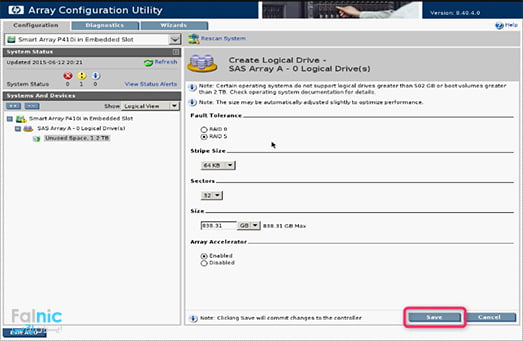
📌 معمولاً ریدبندی زمانی انجام میشود که قصد پیکربندی اولیه سرور را دارید. برای آشنایی کامل با سایر مراحل راهاندازی سرور، مقاله پیکربندی اولیه سرور hp به شما کمک زیادی خواهد کرد.
سؤالات متداول درباره آموزش ریدبندی سرور g7 و g6 و g5
1- آیا امکان استفاده از سرور بدون رید هم وجود دارد؟
بله، استفاده از سرور بدون رید ممکن است و در برخی کاربردها مثل کلانداده انجام میشود، اما رید با ترکیب چند دیسک، عملکرد، امنیت و دسترسی را افزایش میدهد. هرچند برخی تیمها از دیسکهای مستقل برای پردازش سریعتر استفاده میکنند، رید همچنان برای حفاظت و سرعت دسترسی به دادهها توصیه میشود.
2- برای RAID بندی روی سرورهای نسل 5 تا 7 اچ پی چه نکاتی را باید رعایت کرد؟
قبل از RAID بندی باید نوع کنترلر Smart Array، سلامت هاردها، نسخه فریمور، و سازگاری درایوها را بررسی کنید. سپس براساس نیاز، RAID مناسب مثل 0، 1 یا 5 را انتخاب کنید. بکاپگیری، استفاده از هاردهای یکسان و بررسی سرعت و حفاظت داده از مراحل ضروری هستند.
3- بهترین نوع raid برای سرورهای g7، g6 و g5 کدام است؟
انتخاب نوع رید به نیاز شما بستگی دارد. برای امنیت داده، RAID 1 یا 10 توصیه میشود؛ برای ترکیب امنیت و ظرفیت، RAID 5 مناسب است. اگر سرعت نوشتن مهم است، RAID 10 بهترین گزینه است. همیشه به تعداد دیسکها و نوع کاربرد توجه کنید.
4- چرا برخی هاردها در زمان raid بندی سرور g7، g6 و g5 شناسایی نمیشوند؟
شناسایی نشدن هارد اغلب به ناسازگاری فریمور، غیراصل بودن دیسک، تفاوت سرعت یا رابط، خرابی فیزیکی یا پشتیبانی نشدن کنترلر Smart Array برمیگردد. بهروزرسانی فریمور کنترلر، استفاده از هاردهای سازگار با HP و بررسی سلامت دیسکها مشکل را برطرف میکند.
آنچه در آموزش ریدبندی سرور g7 و g6 و g5 ارائه دادیم
در این آموزش raid بندی سرور g7 و g6 و g5 دو روش کاربردی Option ROM و ACU/ADU را به صورت قدم به قدم و تصویری بیان کردیم. همچنین نکات کلید که قبل از انجام رید باید بدانید را شرح دادیم. با مطالعه این مقاله به راحتی میتوانید رید بندی سرورهای نسل 7، 6 و 5 اچ پی را انجام دهید. همچنین میتوانید سؤالات خود در این زمینه را از متخصصین فالنیک (ایران اچ پی) بپرسید. برای این منظور، سؤال خود را در بخش نظرات ثبت کنید یا با شماره 8363-021 تماس بگیرید.








درود وقت بخیر جسارتا امکان استفاده از سرور بدون رید هم وجود دارد؟
درود بر شما
سجاد عزیز،
ستفاده یا عدم استفاده از رید به موارد و نیازهای خاص مدنظر یک شرکت یا سازمان، بستگی دارد. در هر صورت، قبل از تصمیمگیری، مهم است که نیازها، هدف و محدودیتهای خود را به دقت بررسی کرده و با توجه به آنها تصمیمگیری کنید.
ممنونم عالی بود.
چطور هس که توی سرور dl380g6 با ۲ تا هارد رید 0+1 رو faulttolerant دیکربندی می شه؟ برای raid1+0 چند هارد بازمه؟
سلام وقت بخیر
رید 1+0 و رید 10 یک نوع رید هستند و برای راه اندازی آن احتیاج به حداقل چهار عدد هارد است.
بله در مدل های g6 تمامی مدل 1 و 10 به این شکل نامگذاری شده اند.
موضوع در مورد سرور dl380 G6, هس.در حال حاضر رید 0+1 را روی ۲ هارد hdd تنظیم نموده. هارد ها 75gb 15k SAS hdd هستند. کنترلر آن p410i 256mb می باشد. برای bkup آن می شه این سناریو اجرا بشه:
۱- ابتدا رید دیگر بازهم 0+1 ایجاد کرد؟
۲- سپس رید دوم را به رید اولیه clone نمود؟( نرم افزار acronise)
سلام و درود
پیشنهاد میکنم با شماره ۰۲۱۸۳۶۳ داخلی ۵۵۴۱ تماس بگیرید تا کارشناسان فنی فالنیک شما را کاملا راهنمایی کنند.
برای رید بندی در سرور نسل 7 چه نرم افزاری نیاز است ؟
smart start 8.7
کدام رید بالاترین سرعت را دارد؟
raid0 بالاترین سرعت را دارد
سرور من ارور روی باتری داره
آیا منظور باتری روی مادربورد هست؟
برای گرفتن مشاوره خدمات با شماره 0218363 داخلی 5541 تماس بگیرید.
رید 1 چه ریدی است؟
اين مدل به دو درايو با ظرفيتهاي يكسان نياز دارد. يكي از درايوها فعال است و درايو ديگر Mirror ميباشد. وقتي اطلاعات روي درايو فعال نوشته ميشود همان اطلاعات روي درايو mirror هم كپي ميشود.
آیا رید بندی برای سرور لازم است؟
بله لازم و واجب می باشد
آیا در سطح OS امکان مدیریت هارد ها وجود دارد.
بله برای این کار احتیاج به نصب نرم افزار مدیریت روی سیستم عامل خود دارید.
برای هر مدل سیستم عامل نرم افزار مخصوص در سایت اچ پی ارائه شده است.
سریعترین رید کدام است؟
raid 0
درود وقت بخیر جسارتا امکان ایتفاده از سرور بدون رید هم وجود دارد
تست سرور لنوو به همین صورت است؟
باتشکر از دیدگاه شما، خیر.
سلام
ممنون از اموزش خوبتون
بنده سرور G6 دارم به 2 تا هارد ssd 1T میخوام ریید یک ببندم اما وقتی میخوام ایجاد کنم ریید یک نداره و به جاش 1+0 داره
ریید 1+0 بستم بعد از مدتی هارد روی سرور نارنجی شد
ممنون از شما بابت پیگیری وبلاگ فالنیک
لطفا با شماره 0218363 داخلی 204 تماس بگیرید تا همکاران ما در بخش فنی شما را در این زمینه راهنمایی کنند.
آیا تفاوتی در رید بندی با نرم افزار Smart Start و استفاده از بایوس وجود دارد؟
تفاوتی در کلیت کار وجود ندارد ولی با نسخه اسمارت استارت می توانید از امکانات بیشتری استفاده کنید و از صفحات گرافیکی استفاده کنید.
برای سرورهای نسل ۷ از کدام نرم افزار برای رید بندی استفاده کنیم؟
SMART START 8.7
آیا با سی دی smart start 8.7 میتوان raid بست؟
بله می توان انجام داد
Raid5 حداقل به چند عدد هارد نیاز دارد؟
RAID 5 حداقل 3 هارد نیاز دارد.
حداقل 3 عدد هارد نیاز دارد
سرورهای نسل 9 را چگونه می توان raid بست؟
لینک زیر را ببینید:
ویدیو/ تست و Raid بندی سرورهای اچ پی
بدون سی دی میشه از سرور نسل 7 تست گرفت؟
خیر نرم افزار smart start 8.7 الزامی می باشد.
Smart Start رو چطوری تهیه کنم؟
سلام
از سایت اصلی HPE.com می توانید نرم افزار Smart Start را دانلود کنید.
شما گارانتی هم روی سروراتون میدین؟چه مدت؟
بله. برای اطلاع از گارانتی و شرایط گارانتی در فالنیک حتما لینک زیر را مطالعه کنید چون با شرایط ویژه ای ارایه میشه:
https://falnic.com/guarantee-terms
بله فالینک، ارایه دهنده گارانتی رسمی اچ پی در ایران است که گارانتی طلایی فالنیک را ارایه می دهد:
https://falnic.com/guarantee-terms
سی دی اسمارت استارت رو از کجا میتونم دانلود کنم؟
آیا شما سی دی رو برای فروش دارید ؟
درود بر شما
علی عزیز، سی دی اسمارت استارت رو از خود سایت اچ پی میتونید دانلود کنید ولی نیاز به قندشکن و اکانت اچ پی داره که ساخت اون رایگانه
جالبه که این آموزش رو تو سایت های فارسی پیدا می کنم! مطالب جالبی رو تولید می کنید ممنون ازتون
کدام نسخه از smart start را باید استفاده کنیم؟
سایتتون بی نظیره